Kuigi näpunäited on peamiselt mõeldud kasutajatele, kes on alates aastast lülitunud MacBooki ja iMaci maailma. teiste operatsioonisüsteemidega, loodame, et see on kena meeldetuletus kõigile vanadele Maci kasutajatele, hästi.
Sisu
- Failide vaikerakenduse määramine
- E-posti vaikerakenduse määramine teie Maci jaoks
- Vaikimisi veebibrauseri seadistamine
-
Vaikelaadimiskausta määramine Macis
- Seonduvad postitused:
Failide vaikerakenduse määramine
Macis saate faile avada erinevate programmide abil. Näiteks saate avada Microsoft Wordi faili Microsoft Office'is või Apple'i pakutava rakendusega Pages. Võimalik, et eelistate ühte teisele ja soovite muuta selle vaikeprogrammiks, kui valite teatud tüüpi faili avamise. Mõnikord võib olla tüütu, kui teie eelistatud rakendus faili ei ava.
Mis tahes failitüübiga seotud vaikerakenduse muutmiseks paremklõpsake muudetava faili näidisel ja valige Hangi teavet. Seda saate teha ka vajutades pärast failil klõpsamist klahve Command + I koos. Näiteks kui ma tahan, et Microsoft Word oleks vaikeprogramm, mis avaks kõik dokumendid minu Macis, võin valida Wordi faili, seejärel paremklõpsata sellel ja valida Get Info, nagu allpool näidatud.
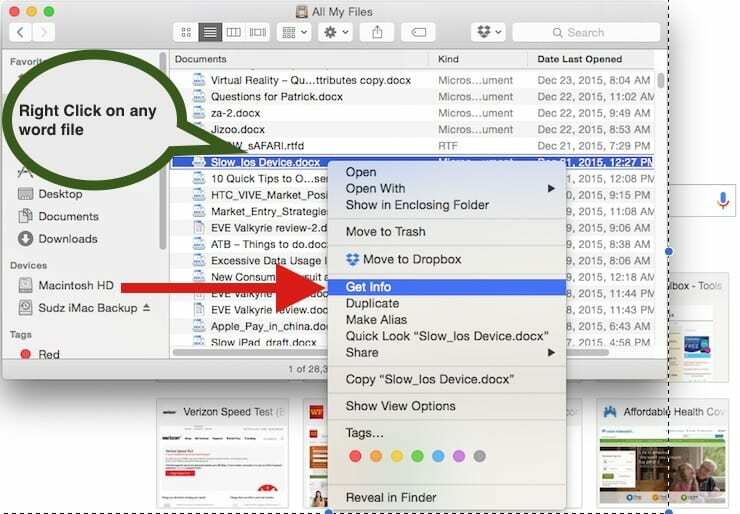
Laiendage jaotist "Ava rakendusega" ja valige rakendus, mida soovite kasutada. Klõpsake nuppu Muuda kõiki, et määrata see rakendus oma Macis kõigi seda tüüpi failide jaoks vaikeseadeks ja oletegi valmis. Järgmine kord, kui klõpsate docx-failil, kasutab teie Mac faili avamiseks ainult Wordi.
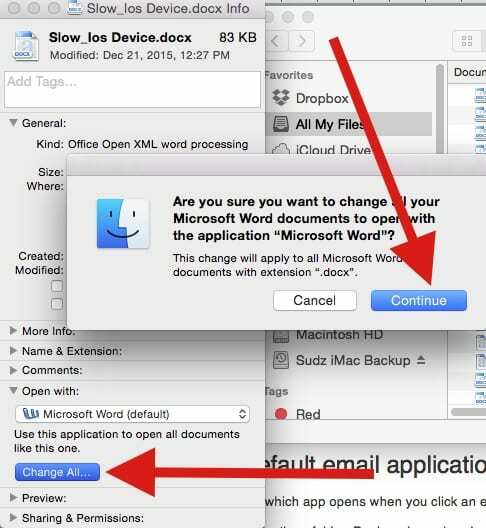
E-posti vaikerakenduse määramine teie Maci jaoks
Enamik inimesi, keda ma tean, kasutavad tavaliselt oma Macbookides meili vaikerakendust. Siiski on saadaval ka teisi alternatiive, kui vaikerakendus Mail ei vasta teie maitsele. Vaikimisi meililugeja määramiseks järgige allolevaid samme.
- Avage Mail kaustas Applications, Dockis või Launchpadis.
- Menüüst Mail valige Eelistused.
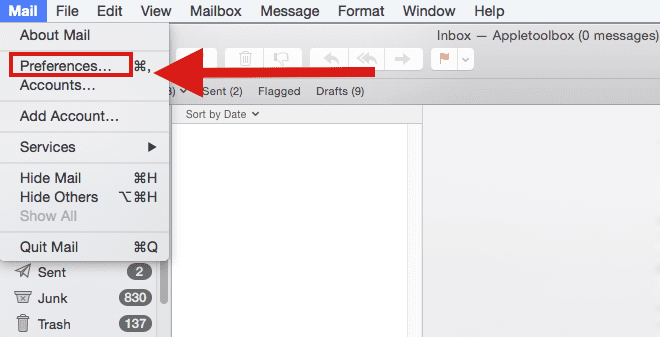
- Klõpsake nuppu Üldine.
- Valige hüpikmenüüst „Vaikemeililugeja” soovitud e-posti vaikerakendus.
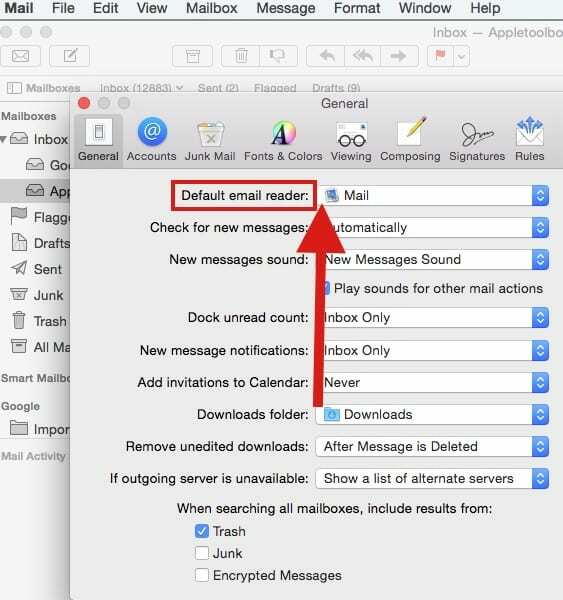
Meili eelistustes on palju huvitavaid seadeid, mida saate uurida. Nii et võite seda tehes ka neid uurida.
Vaikimisi veebibrauseri seadistamine
Enamik inimesi kipub igapäevaseks sirvimiseks kasutama teie Macis saadaolevat Safari vaikerakendust. Kui klõpsate oma meilis või muus dokumendis veebisaidi lingil, avastate, et vaikimisi avab Safari teie veebilehe. Mõnikord, kui Safariga on probleeme ja soovite kasutada mõnda muud brauserit, saate selle vaikeseadeks seada, kuni saate aru, kuidas oma safarit parandada.
Kasutage neid samme, et valida, milline rakendus avaneb, kui klõpsate veebisaidi lingil.
OS El Capitan / OS X Yosemite
- Valige Apple'i menüüst System Preferences, seejärel klõpsake General.
- Klõpsake hüpikmenüül „Vaikeveebibrauser” ja valige veebibrauser, näiteks Safari.
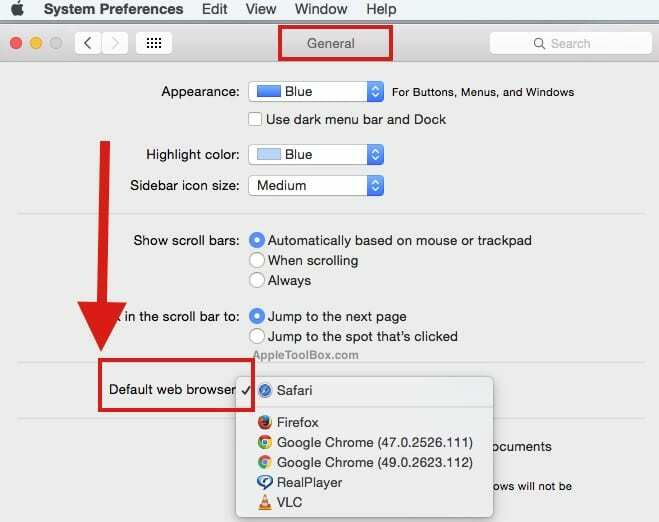
Vaikelaadimiskausta määramine Macis
Siin on veel üks väike näpunäide. Kui laadite Safari abil võrgust faile alla, salvestab see kõik allalaaditud failid vaikekausta. Paljudel kasutajatel on nende failide otsimisel ja leidmisel probleeme. Lisaks unustame need failid aja jooksul kustutada ja allalaadimiskaust muutub aina suuremaks ja suuremaks. See võib mõnikord olla tüütu.
Saate kõik failid alla laadida enda valitud vaikekausta, kus saate neid hõlpsalt otsida ja vastavalt oma eelistustele hallata. Vaikimisi allalaaditava kausta määramiseks avage Safari rakendus. Klõpsake valikul Safari > Safari eelistused > vahekaart Üldine. Saate seada sellel järgmisel ekraanil oleva kausta valima vaikimisi allalaadimiste asemel oma kausta.
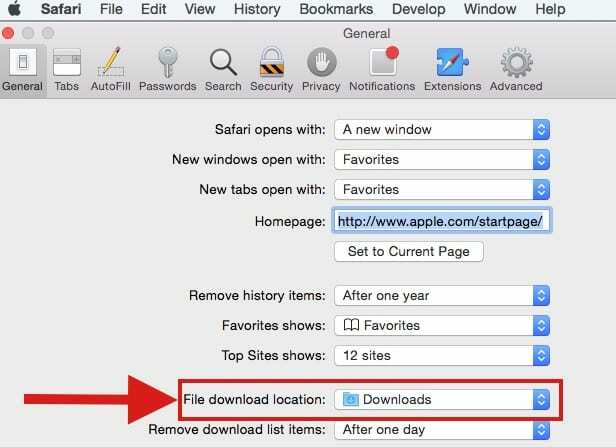
Loodame, et leidsite selle postituse värskendusena mõne Maci vaikeseadete seadistamise näpunäidete kohta. Jagage julgelt oma kommentaare allpool ja jagage näpunäiteid oma sõpradega.

Alates A/UX-i varasest Apple'i jõudmisest tehnoloogiast kinnisideeks vastutab Sudz (SK) AppleToolBoxi toimetamise eest. Ta asub Los Angeleses, CA.
Sudz on spetsialiseerunud kõigele macOS-ile, olles aastate jooksul läbi vaadanud kümneid OS X-i ja macOS-i arendusi.
Varasemas elus töötas Sudz, aidates Fortune 100 ettevõtteid nende tehnoloogia- ja ärimuutuspüüdlustes.